¿cómo utilizar sumif con comodines?
SUMAR.SI es una de mis funciones favoritas de Excel y estoy seguro de que también es la tuya. Pero una cosa que siempre me preocupa es que sólo podemos sumar los valores cuando los criterios coinciden perfectamente con los valores.
Digamos que tu nombre es John Martin.
En este caso, si queremos agregar valores usando tu nombre, deberíamos tener tu nombre completo. Y, si solo tenemos su nombre, no podemos usarlo.
Sí, eso es un problema. Pero también tengo una solución para eso. ¿Recuerdas los comodines de Excel ? Sí, tiene usted razón.
Si usamos comodines con SUMAR.SI , podemos sumar valores usando criterios parciales. La buena noticia es que podemos usar los tres caracteres (asterisco [*], signo de interrogación [?], tilde [~]) con SUMIF/SUMIFS.
Hoy en este artículo me gustaría compartir con ustedes una forma sencilla de usar SUMIF con comodines que explica el uso de los tres caracteres con ejemplos.
Si desea obtener más información sobre los comodines, aprenderá de esta guía y asegúrese de descargar este archivo de datos desde aquí para seguirlo.
Y ahora comencemos…
1. Asterisco [*] con SUMAR.SI
El asterisco es el carácter comodín más popular. Y es uno que se puede utilizar perfectamente con SUMIF.
Asterisco: una breve introducción
Puede utilizar un asterisco para presentar uno o más caracteres faltantes al final o al principio de los criterios.
Como dije, si tenemos a John como criterio y necesitamos sumar valores para el nombre John Martin, podemos combinar el texto «John» con un asterisco para presentar el resto del texto. con un asterisco para presentar el resto del texto.
Ejemplo: SUMAR.SI + asterisco
Aquí tengo un mejor ejemplo para que entiendas cómo funciona Asterisk con SUMIF.
A continuación se muestra la tabla donde tenemos una columna donde se adjunta el nombre del producto y el número de factura o puede decir que es un número de factura por producto.
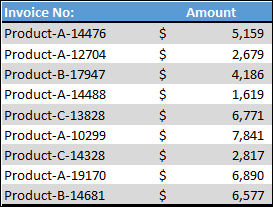
Ahora a partir de esta tabla necesitamos crear un total por producto. Pero si ve, cada nombre de producto es único, porque tenemos un número de factura con él.
A partir de aquí, aunque creemos una tabla dinámica, no podemos obtener un total por producto. Entonces es momento de usar un asterisco y la fórmula sería:
=SUMIF(invoice_column,product_name&"*",amount_column)
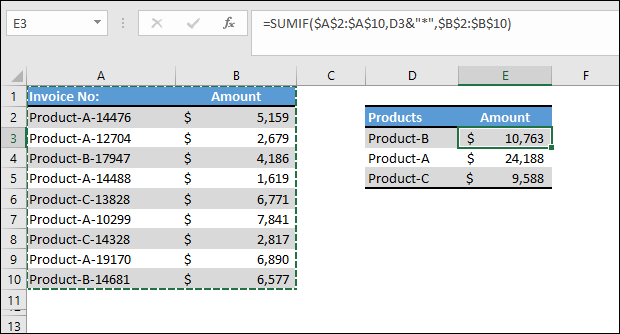
En la fórmula anterior, hemos combinado el nombre del producto con valores de suma comodín de asterisco para cada producto.
Entonces, cuando SUMIF coincide con los criterios de la columna de factura, toma los caracteres antes del asterisco y reemplaza el resto de los caracteres.
En términos simples, ignora todos los caracteres después del nombre del producto de una celda y devuelve la suma de la columna de monto.
De esta manera podemos obtener el total por producto incluso cuando no tengamos un nombre de producto adecuado en la columna.
2. Signo de interrogación [?] con SUMAR.SI
Un signo de interrogación es el siguiente carácter importante después del asterisco. SUMIF/SUMIFS puede ayudarle a crear criterios de texto parciales.
Signo de interrogación: una introducción rápida
Puede utilizar un signo de interrogación para presentar un único carácter desconocido en una cadena de texto.
Mi nombre es “PUNEET”. ¿Pero qué pasa si alguien lo escribe como PUNNET y PUNIIT? No puedo SUMAR un valor relacionado con estos dos ni con ningún otro.
Si uso PUN??T (Dos signos de interrogación), me ayuda a SUMAR los valores de ambos criterios.
Ejemplo: SUMAR.SI + signo de interrogación
Normalmente el uso de un signo de interrogación no es tan común en comparación con un asterisco, pero aun así es importante aprenderlo y puede usarse en algunas situaciones específicas.
Eche un vistazo a los datos a continuación (nuevamente, estoy usando mi nombre). Si miras de cerca, verás que mi nombre aparece varias veces en la lista.
Pero el punto a tener en cuenta es que en lugar de tener un espacio entre el nombre y el apellido, tienes caracteres diferentes.
Y si quieres resumir todas las bonificaciones que hay allí, no puedes referirte simplemente a mi nombre.
Incluso si el nombre está en varias celdas pero cada una es única para resolver este problema y sumar todas las bonificaciones, puedes usar la siguiente fórmula.
=SUMIF(name_column,"Puneet?Gogia",amount_column)
Ahora aquí ha utilizado un signo de interrogación entre el nombre y el apellido. El caso es que cuando usas un signo de interrogación, solo reemplaza ese carácter con uno de los caracteres disponibles.
Cuando SUMIF usa los criterios que usted especifica, solo coincide con el nombre y apellido e ignora los caracteres en los valores coincidentes para la misma posición donde usó un signo de interrogación.
Entonces, el punto crucial es este: un signo de interrogación representa un solo carácter en una cadena de texto.
3. Tilde [~] con SUMIFS
No sé si alguna vez necesitarás usar una tilde como comodín . Pero si su trabajo incluye manejar los datos más sucios, una tilde podría resultarle útil algún día.
Tilde: una breve introducción
En pocas palabras, una tilde anula el efecto de los comodines (asterisco y signo de interrogación).
Por ejemplo, si intentas agregar valores usando texto en el que tienes un asterisco o un signo de interrogación como carácter real, SUMIF los tratará como un comodín en lugar de un carácter real.
Ejemplo: SUMAR.SI + tilde
Aquí utilizamos los mismos datos que en el ejemplo anterior y en estos datos tienes mi nombre nuevamente. Pero este nombre del tiempo ya tiene consigo un carácter genérico.
A partir de estos datos debes sumar los valores de bonificación con el nombre donde tienes un signo de interrogación. Eche un vistazo al ejemplo a continuación donde simplemente usamos los criterios para sumar los valores de bonificación.
Propósito: si observa el resultado de la fórmula, muestra la suma de todos los valores de bonificación (para el nombre y el nombre completo).
SUMIF considera este signo de interrogación en los criterios como un comodín y devuelve la suma de los valores de bonificación cuando el texto en los criterios es «Puneet». Como dije, necesitamos usar una tilde con un asterisco para obtener la suma de los valores. Entonces la fórmula sería:
=SUMIF(name_column,"Puneet*~",amount_column)
Entonces, cuando usas una tilde al lado del asterisco, SUMIF la toma como un carácter real en lugar de un comodín.
Problema resuelto. Ha obtenido la suma correcta de valores.
Conclusión
Lo que me gusta de usar comodines con SUMIF/SUMIFS es que ahorra tiempo y puedes agregar valores sin realizar ningún cambio inicial a los valores originales.
Solo recuerda:
- Si tiene datos de los que no está seguro de la cadena de texto completa, puede utilizar un asterisco.
- Y, si desea reemplazar una cantidad específica de caracteres, puede usar un signo de interrogación.
- Pero, como dije, tu trabajo incluye manejar la mayoría de los datos sucios, por lo que una tilde puede resultar útil.
Espero que este consejo te ayude a mejorar en las fórmulas. Puede aprender algunas de las fórmulas de Excel más sorprendentes desde aquí.
Ahora dime una cosa.
¿Alguna vez has usado SUMIF con comodines?
Comparta sus pensamientos conmigo en la sección de comentarios, me encantaría saber de usted. Y no olvides compartir este consejo con tus amigos.